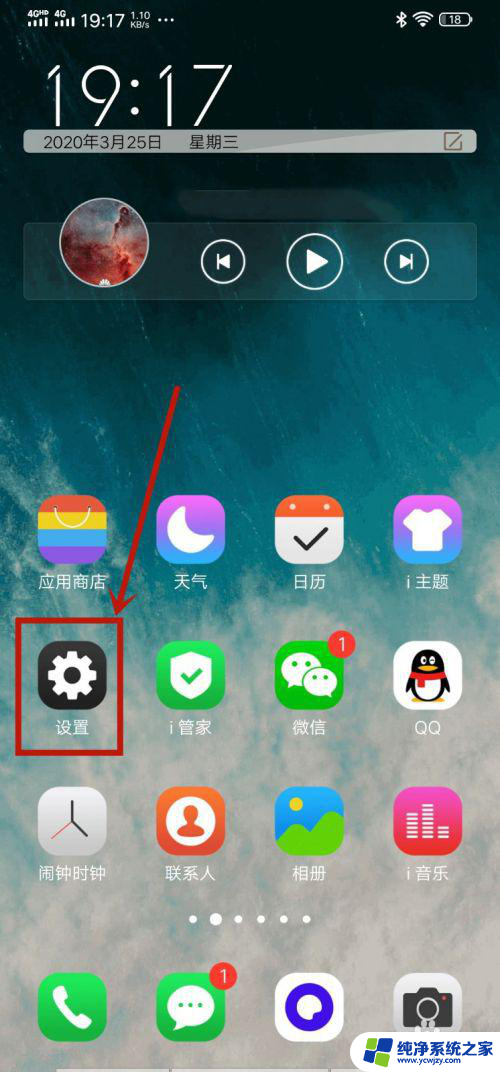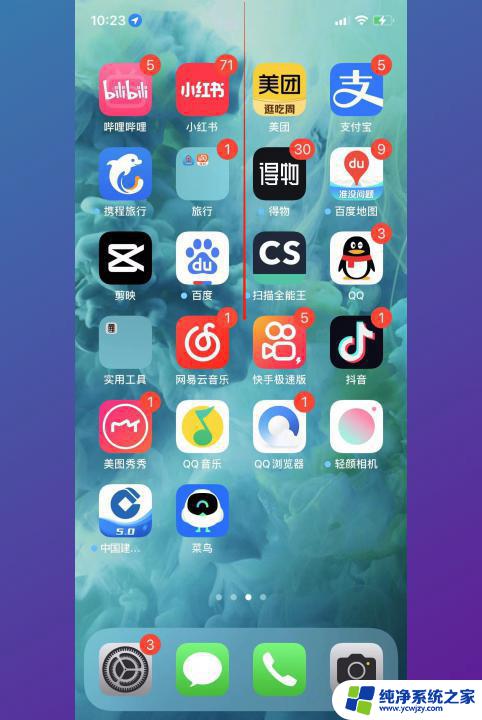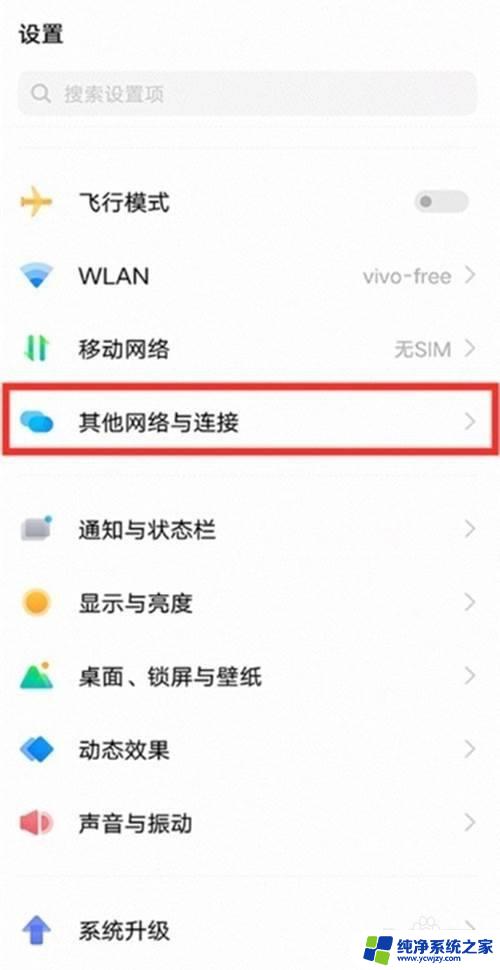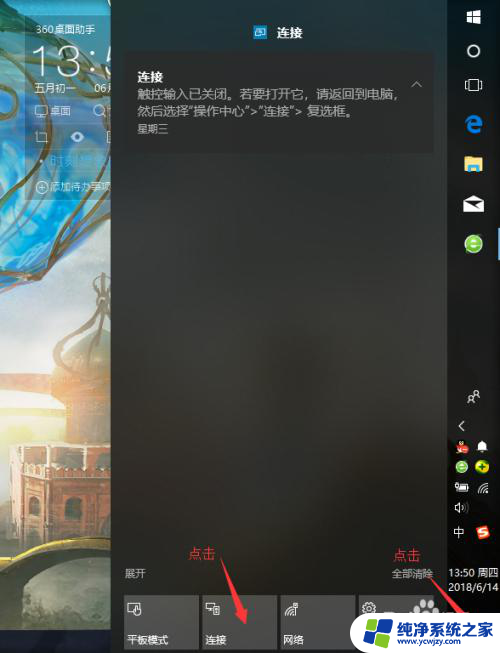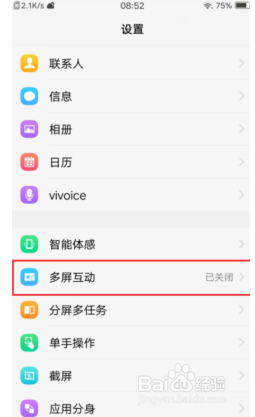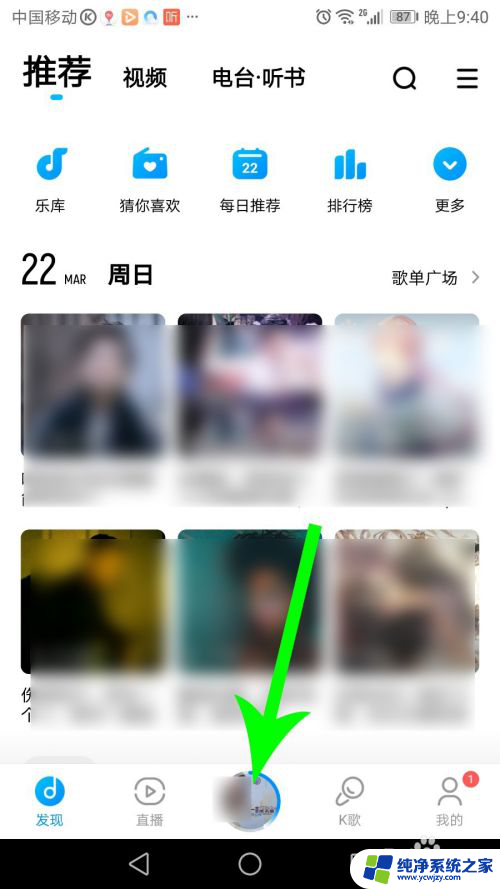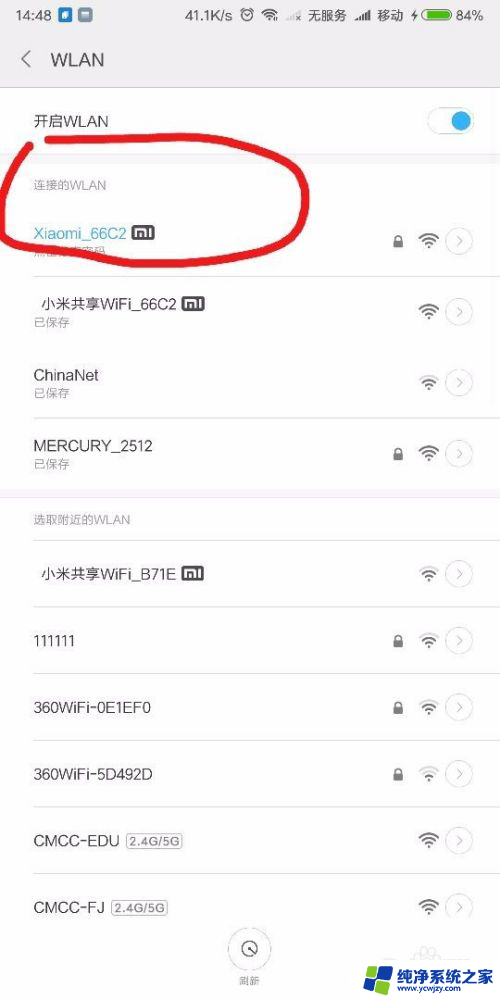vivo手机怎么镜像投屏到电视上?详细操作步骤!
vivo手机怎么镜像投屏到电视上,如今随着科技的不断进步和智能手机的普及,人们对于手机的功能和便利性有了更高的要求,vivo手机作为一家备受欢迎的手机品牌,以其出色的性能和创新的技术赢得了众多用户的喜爱。其中镜像投屏功能更是备受关注。通过vivo手机的镜像投屏功能,用户可以将手机上的内容无线传输到电视屏幕上,实现更加舒适和便捷的观影、游戏和办公体验。vivo手机如何实现镜像投屏功能呢?接下来我们将为您详细介绍。
具体方法:
1.在vivo手机中找到系统设置,点击”设置“图标进入系统设置功能里。
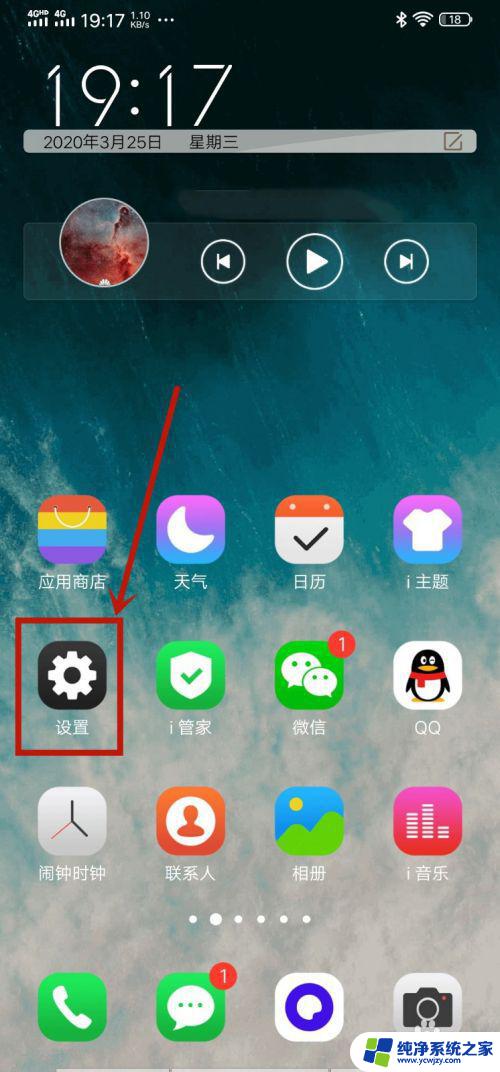
2.朝下滑。找到”智慧投屏“功能,一般在设置最底部。
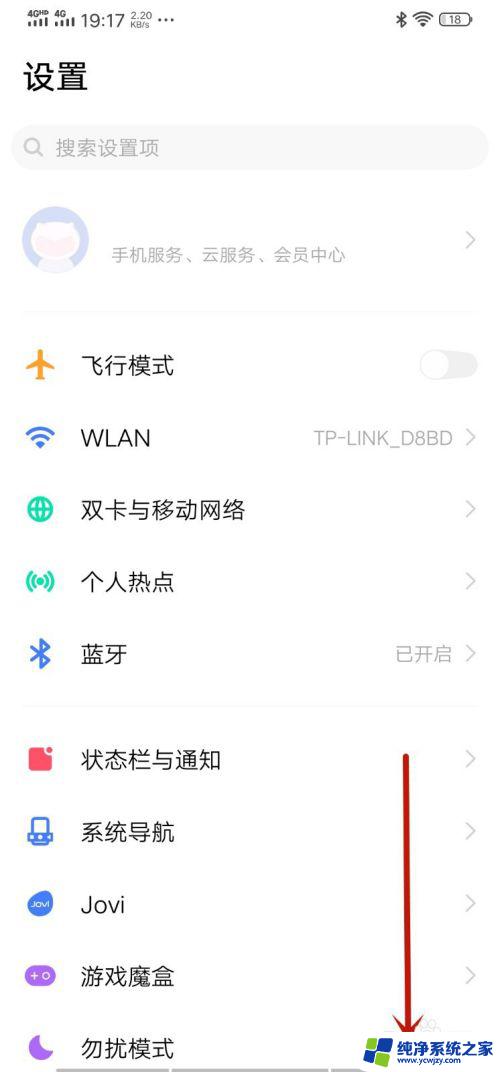
3.点击”智慧投屏“图标,进入投屏设置界面。
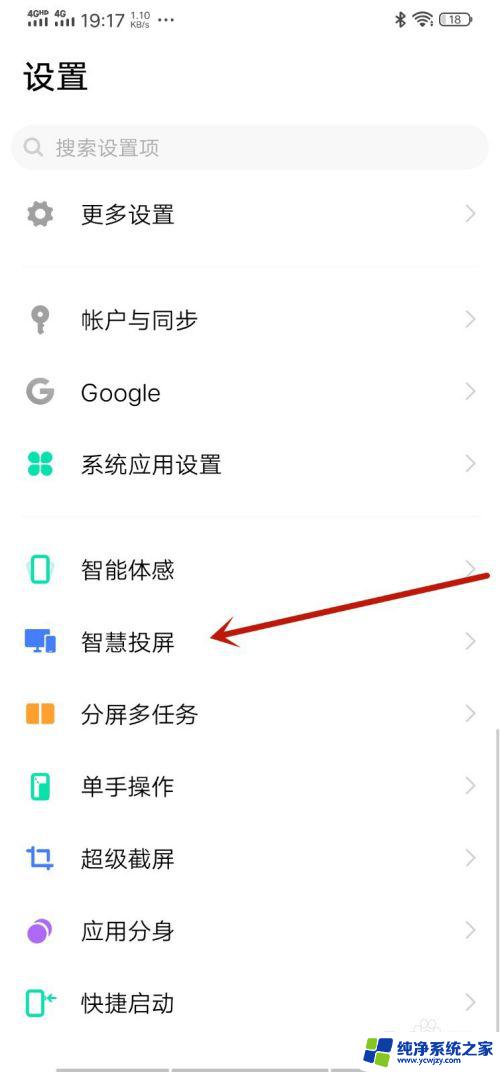
4.点击”镜像模式“右边的小图标,此功能是将vivo手机屏幕投屏到电视上。此经验仅写投屏(手机屏幕)的教程。
如果单纯把手机内视频或者图片,音乐,点击上方的本地文件投屏功能选项。
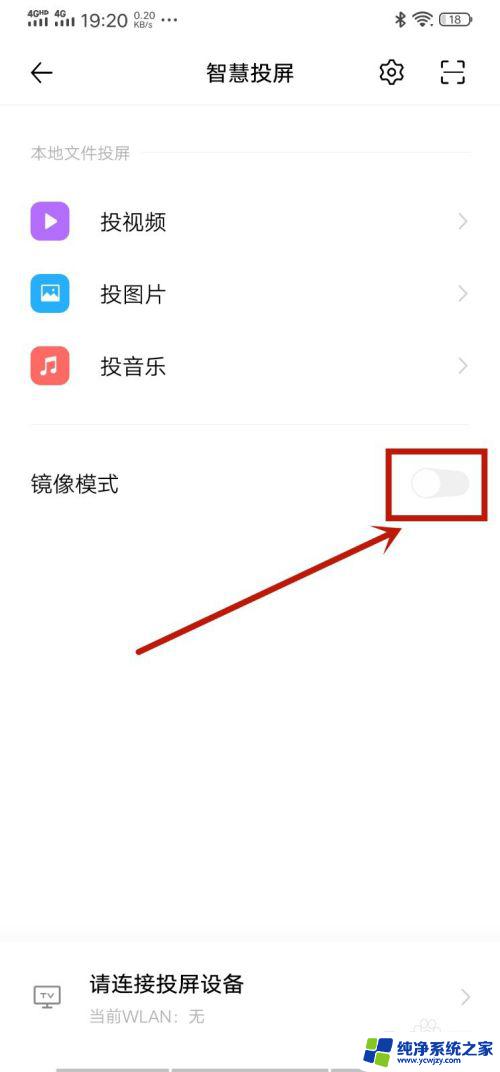
5.此时打开智能电视,与手机连接上同一个wifi,完成后,点击“刷新”按钮。
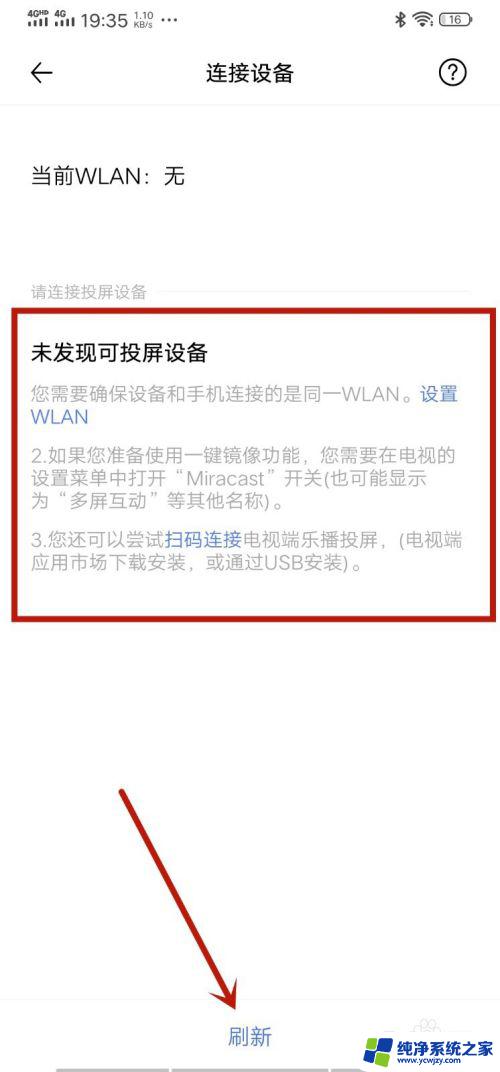
6.此时已经搜索到了电视设备,点击一下即可开始连接。
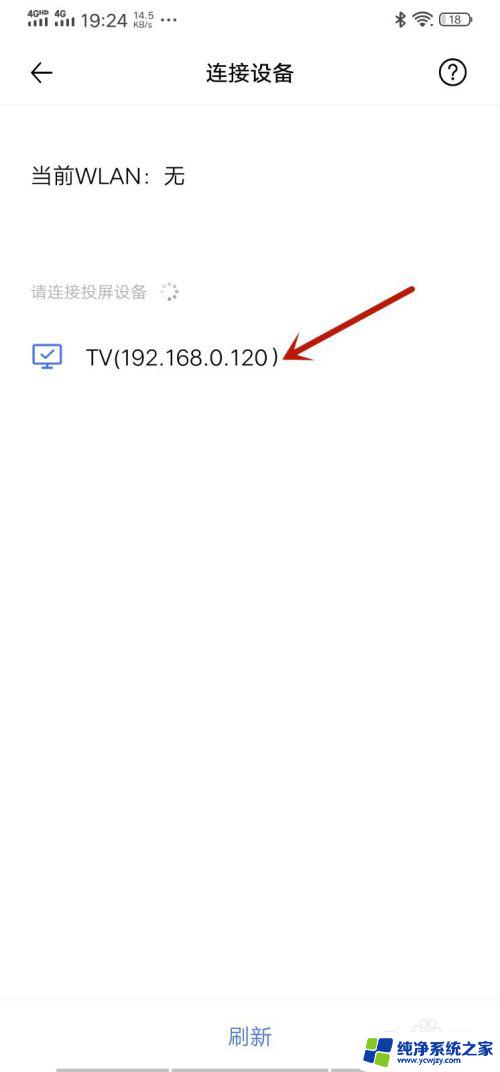
7.此时手机上会提示,智能投屏将截取手机屏幕上的所有内容。点击”立即开始“按钮,确定开始使用投屏功能。
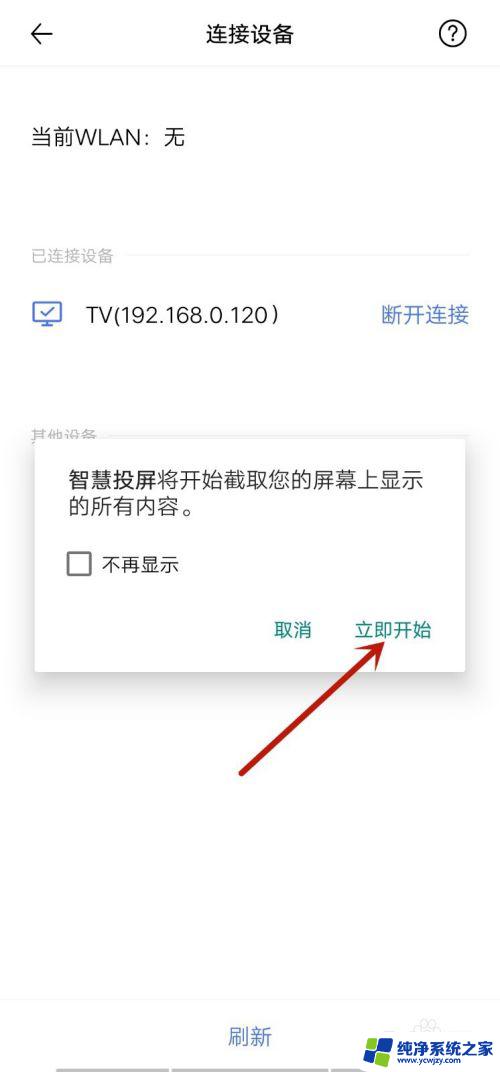
8.此时可以看到已经连接电视成功,智能电视上已经开始显示手机屏幕上的内容了。vivo投屏完成。
不用的时候,点击“断开连接”即可。
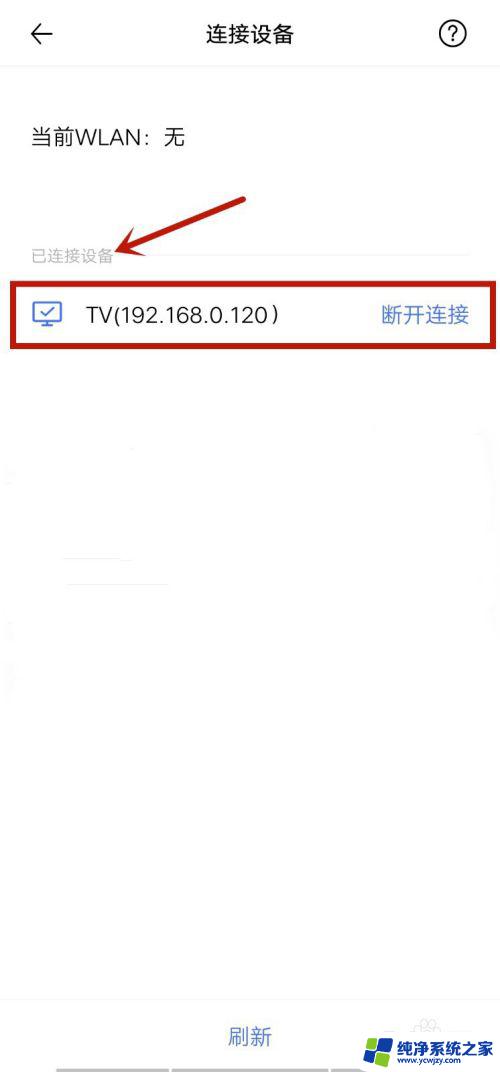
以上就是有关如何将vivo手机镜像投屏到电视的全部内容,如果您遇到相同情况,可以按照小编提供的方法来解决问题。